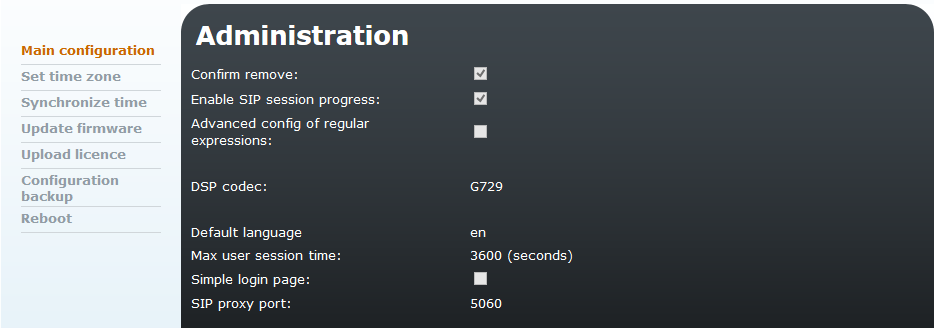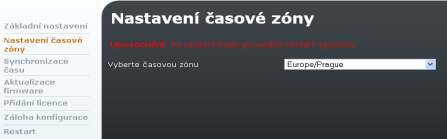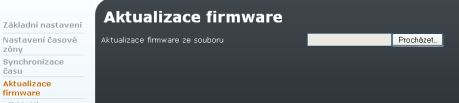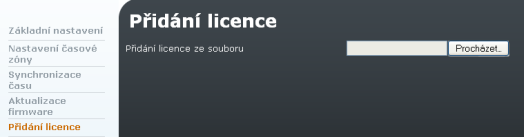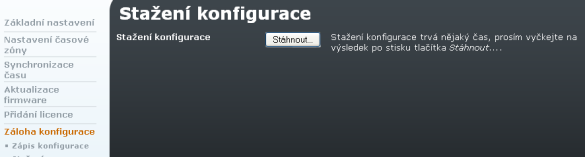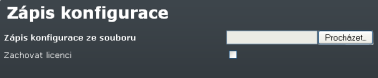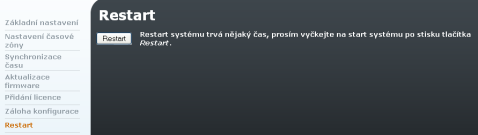3.7 Administrace
Základní nastavení
V této části konfigurace lze nastavit základní parametry zařízení (výchozí jazyk, DSP kodek a další).
Obrázek 3.69: Administrace - Základní nastavení
Formulář na Obr. 3.69 obsahuje pole:
- Potvrzení smazání – je-li příznak nastaven, pak se při každém požadavku na vymazání jakékoliv položky objeví dialogové okno s žádosti o potvrzení takové operace.
- Povolit SIP progress tóny (session progress) – příznak, kterým se povoluje SIP stacku zasílání tzv. session progess zpráv v průběhu sestavování hovoru.
- Rozšířená konfigurace regulárních výrazů – zapíná konfiguraci regulárních výrazů v sekci LCR/Normalizace.
- DSP kodek – typ použitého kodeku v digitálním signálovém procesoru.
- Výchozí jazyk – jazyk, ve kterém bude zobrazena přihlašovací stránka webového rozhraní.
- Maximální doba uživatelské relace – relace do webového rozhraní se automaticky odpojí po zvolené době neaktivity.
- Jednoduchá přihlašovací stránka – zaškrtněte pro omezení grafických prvků na přihlašovací stránce.
SIP proxy port – nastavuje port, na kterém proxy komunikuje s připojenými terminály. Ve výchozím stavu je port proxy nastaven na 5060.
Upozornění
Při změně výchozího portu SIP proxy je potřeba změnit také port interní linky, který se zapisuje za IP adresu oddělen dvojtečkou (viz kapitola 3.6 - SIP linky). Jinak nebude možné přes 2N® OfficeRoute sestavovat hovory.
Nastavení časové zóny
Výběr časového pásma, ve kterém je 2N® OfficeRoute používán.
Obrázek 3.70: Nastavení časové zóny
Synchronizace času
Synchronizace času zařízení 2N® OfficeRoute s časem v počítači.
Obrázek 3.71: Synchronizace času
Aktualizace firmware
Aktualizace firmware slouží pro výměnu programového vybavení 2N® OfficeRoute. Aktualizaci provádějte výhradně firmwarem, který Vám dodal výrobce nebo který jste si stáhli z internetových stránek výrobce.
Aktualizace firmware slouží hlavně pro nahrání oprav případných chyb, které může 2N® OfficeRoute při zakoupení obsahovat nebo pro nahrání nových verzí programového vybavení, které obsahují nové funkce.
Aktualizace se provádí klepnutím na volbu Aktualizace firmware. Po vybrání souboru s novým firmwarem se stiskem tlačítky se znakem diskety provede aktualizace.
Obrázek 3.72: Aktualizace firmware
Přidání licence
Licenční soubor slouží k zapnutí koupených služeb, které 2N® OfficeRoute poskytuje. Nově zakoupené zařízení obsahuje licenci na 800 provozních hodin. Licenční soubor si před nahráním uložte na místní disk Vašeho počítače a zapamatujte si cestu k jeho umístění.
Licenční soubor do 2N® OfficeRoute nahrajeme tak, že v menu Administration klepneme na volbu Přidání licence. Poté se v prohlížeči objeví dialog pro přidání licenčního souboru tak, jak je znázorněno na Obr. 3.73.
Obrázek 3.73: Přidání licence
Stažení konfigurace
Vždy se ukládá kompletní konfigurace zařízení včetně licencí a nastavení IP adres. Při zapisování konfigurace zpět do zařízení lze vybrat možnost "Zachovat licenci", pokud si přejete zachovat v zařízení stávající licenci.
Obrázek 3.74: Stažení konfigurace
Obrázek 3.75: Zápis zálohy konfigurace
Restart
Stiskněte tlačítko Restart pro znovuspuštění zařízení. Doba restartu je přibližně 3 minuty.
Obrázek 3.76: Restart zařízení